由于要帮同学开发一个网站,而且他资金不多,本打算用ASP.net的,只能放弃了,打算用PHP+MySQL,由于此前只接触过一天PHP,而且总觉得自己用不习惯不是类型严格的语言,就算小时候玩过学习机上BASIC也是可以定义数据类型的,好像记得%I表示一个整形、%S表示一个字符串之类的……不过还好PHP是开源的,就像Delphi的VCL,还是满喜欢的,就等慢慢习惯了……
之前的一段日子里,对苹果开始有兴趣,于是就在自己的神舟笔记本上整出了一个Leopard系统和Windows Vista共存,确实发现苹果的系统不错,适合自己,作为穷人,也算是省下一笔开支就可以“咬”一口苹果了,于是就想在Mac OS X下配置一个PHP的开发环境,虽然Leopard内置了Apache和PHP4(系统偏好设置à共享àWeb共享,然后浏览器打开http://[电脑名称].local即可)但是貌似版本从不更新的(我需要的是PHP5~),经过几天不断的摸索,终于搭建了一个令人满意的平台……
首先,先要下载一个XAMPP for mac,这个软件主要包括了Apache、PHP5、MySQL、phpMyAdmin等等,可以到官方网站http://www.apachefriends.org/en/xampp-macosx.html下载,目前的最新版本是0.7.3,找到下面的Installer格式(即DMG)的下载(http://www.apachefriends.org/download.php?xampp-macosx-0.7.3.dmg),然后双击、一路继续即可完成安装,在应用程序文件夹下会有个XAMPP文件夹,里面有个XAMPP Control Pannel的应用程序就可以控制平台了,如下图所示,顺便说一句卸载它就是把XAMPP文件夹从应用程序里删除。
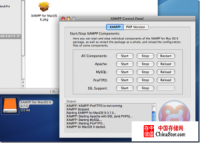
然后就是安装IDE了,我选择Zend Studio For Eclipse,它的最新版本是6.0.1,Zend上有Mac版的,自己下载吧(不用担心只能用30天……呵呵,你应该知道有方法的)
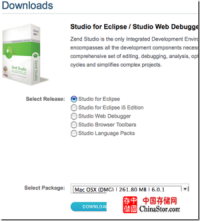
然后又是安装,PC上用Leopard的朋友记住千万不要安装到FAT32、NTFS的分区上,一定要苹果自家的,不然无法启动,我试验过的,然后就是类似这个界面了。
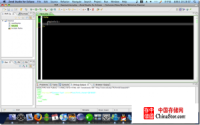
然后还要为了进行调试,要下载一个Zend Debugger,官方地址是(自己google下也可以发现这个地址)http://downloads.zend.com/pdt/server-debugger/,然后选择下载ZendDebugger-5.2.14-darwin8.6-uni.tar.gz,解开这个压缩包,按照Readme文件,我们把dummy.php复制到Apache网页的目录,默认也就是在./Applicaion/xampp/xamppfiles/htdocs/下,然后把压缩包5_2_x_comp目录下的ZendDebugger.so复制到任意的地方,比方说./Applicaion/xampp/xamppfiles/下,然后记住这个路径,免得等会再忘记……
接下来是要配置php.ini,打开./Application/xampp/etc/php.ini,用“文本编辑”打开即可,在末尾添加如下的配置,然后保存:
1: [Zend]2: zend_extension=./Applications/xampp/xamppfiles/ZendDebugger.so ;这就是前面说要记住的路径哦~
3: zend_debugger.allow_hosts=127.0.0.1
4: zend_debugger.expose_remotely=always
建立虚拟目录
我的网站位于NTFS磁盘分区上,如果每次都要复制网站文件夹到Apache的目录太麻烦了,当然要建立一个虚拟目录咯,同样用“文本编辑”打开./Application/xampp/etc/httpd.conf(发现了:配置文件都在这个etc目录里面),当然我开始的时候有点头晕,好长的文件,才2天PHP基础~~,后来发现了,用[编辑]>[查找]>[查找… Command+F](对于我其实就是Alt+F)查找“Alias /phpmyadmin /Applications/xampp/xamppfiles/phpmyadmin”这个文本,然后在它的上面一行插入类似些列的文本,然后保存:
1: Alias /MyWebSite /Volumes/Data/Workspace/MyWebsite ;制定虚拟目录名称及其物理位置2: ;如果像上面这行写,那么http://localhost/MyWebsite就对应机器上
3: ;/Volumes/Data/Workspace/MyWebsite的目录,可以是FAT32或者NTFS,方便跨平台开发
4: <Direction "/Volumes/Data/Workspace/MyWebsite"> ;设定物理位置的权限
5: AllowOverride None
6: Options None
7: Order allow,deny
8: Allow from all
9: </Direction>
好了,可以开动PHP服务了……启动那个XAMPP Control Pannel,点击All Components的Restart按钮,当看见Output里面有“XAMPP for MacOS X started.”就表示启动成功,然后去浏览器打开http://localhost/xampp就能看见以下页面,利用它可以方便地查看各种信息,还有打开phpMyAdmin:
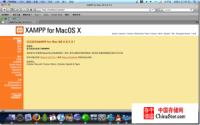
然后打开Zend Studio For Eclipse,新建一个PHP Project,把路径设置到刚才建的虚拟目录的地方,例如/Volumes/Data/Workspace/MyWebsite,新建一个test.php,插入下面这个经典的测试代码:
1: <?php2: phpinfo();
3: ?>
保存了,然后单击工具栏上Debug旁边的三角,选择Debug Asà2 PHP Web Page,如图:
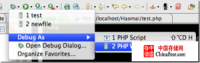
好了,看见测试页面了吗,以后就可以像普通Eclipse那样随便你加断点什么了……但是记得要开启xampp的服务噢!
当然也可以选择Debug AsàPHP Script,就不会调用Apache了。
顺便再说一句,这个Zend Studio For Eclipse的HTML所见即所得编辑器不是在Prespective里面打开的,是在PHP Explorer面板里面选右键(或者Control+Click)择要打开的HTML文件,选择Open WithàPHP/HTML WYSIWYG Editor才可以……
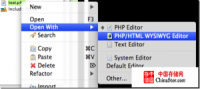
好了,大功告成,继续学习PHP……说实话,配置有点烦~